Cara Menginstal Anaconda di MacOS
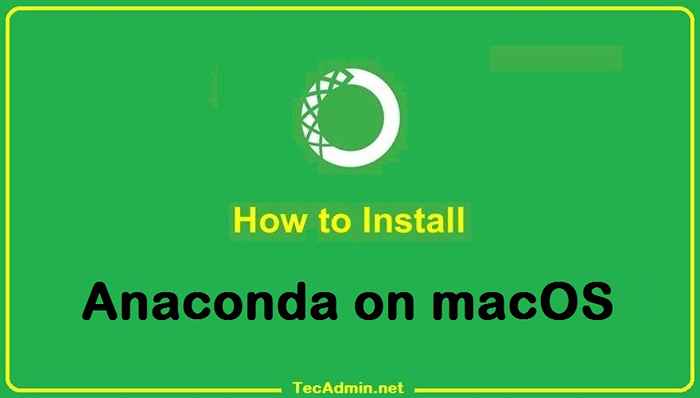
- 2756
- 415
- Darryl Ritchie
Anaconda adalah platform open-source yang digunakan untuk pemrograman R dan python. Yang berisi sejumlah besar paket dan repositori. Penting dalam fungsinya karena menyediakan data pemrosesan dan komputasi dalam skala besar dan juga untuk program dalam bahasa Python. A
Anaconda menyediakan lingkungan yang mudah dikelola untuk aplikasi Python. Ini menyediakan berbagai alat untuk mengumpulkan data dari berbagai sumber menggunakan pembelajaran mesin dan AI. Dengan bantuan Anaconda, kami dapat menggunakan aplikasi dengan satu tombol klik.
Posting blog ini akan membantu Anda menginstal dan menggunakan Anaconda pada sistem macOS dengan instruksi langkah demi langkah.
Menginstal Anaconda3 di MacOS
Skrip shell disediakan untuk menginstal Anaconda pada sistem macOS. Kami dapat mengunduh skrip shell dari situs web resmi Ikuti langkah -langkah di bawah ini untuk menginstal Anaconda3 pada sistem macOS:
- Gunakan utilitas baris perintah curl untuk mengunduh skrip penginstal anaconda dari situs resmi. Kunjungi halaman unduhan skrip penginstal anaconda untuk memeriksa versi terbaru. Kemudian, unduh skrip seperti di bawah ini:
Curl -o https: // repo.Anaconda.com/arsip/anaconda3-2022.05-Macosx-X86_64.SH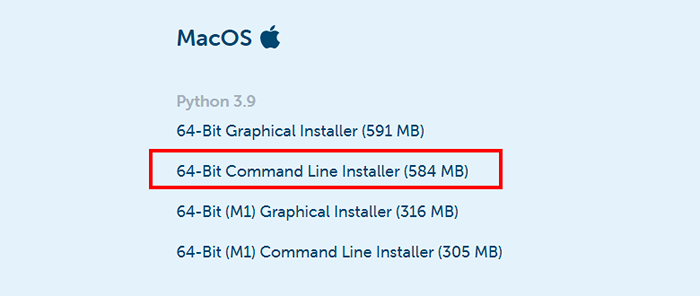 Unduh penginstal baris perintah anaconda3 untuk macOS
Unduh penginstal baris perintah anaconda3 untuk macOS - Mari kita pindah ke langkah berikutnya dan jalankan skrip penginstal Anaconda seperti di bawah ini:
Bash ~/unduhan/anaconda3-2022.05-Macosx-X86_64.SH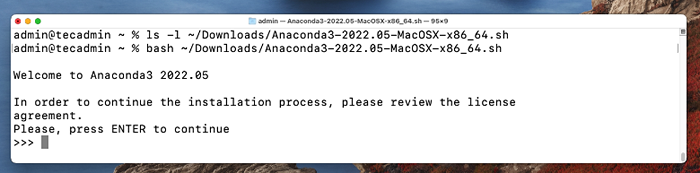 Mulai Instalasi Anaconda di MacOS
Mulai Instalasi Anaconda di MacOSIkuti instruksi Wizard untuk menyelesaikan proses instalasi Anaconda. Anda perlu memberikan input selama proses instalasi seperti yang dijelaskan di bawah ini: Gunakan perintah di atas untuk menjalankan skrip penginstal yang diunduh dengan pesta kerang.
- Jenis "Ya" untuk menerima perjanjian lisensi Anaconda untuk melanjutkan.
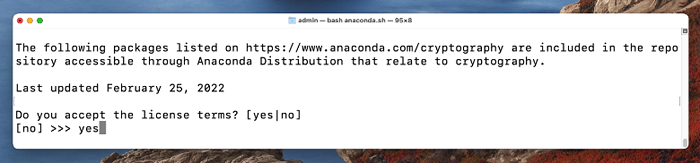 Terima syarat lisensi untuk melanjutkan instalasi Anaconda di macOS
Terima syarat lisensi untuk melanjutkan instalasi Anaconda di macOS - Verifikasi lokasi direktori untuk instalasi Anaconda pada sistem macOS. Cukup tekan Memasuki untuk melanjutkan penginstal ke direktori itu.
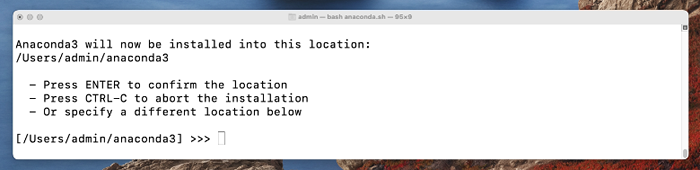 Konfirmasikan direktori instalasi Anaconda
Konfirmasikan direktori instalasi Anaconda - Jenis "Ya" Untuk menginisialisasi penginstal Anaconda di sistem Anda.
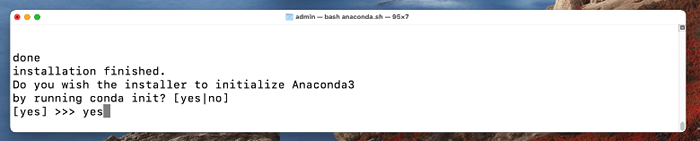 Inisialisasi anaconda dengan conda init
Inisialisasi anaconda dengan conda init - Anda akan melihat pesan di bawah ini pada instalasi Anaconda yang berhasil di sistem MacOS.
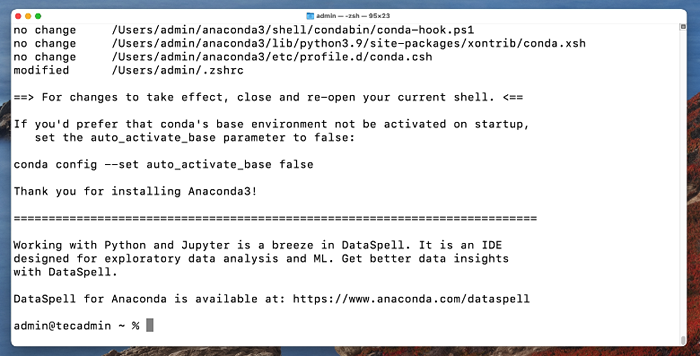 Instalasi Anaconda berhasil di macOS
Instalasi Anaconda berhasil di macOS - Instalasi Anaconda berhasil diselesaikan pada sistem macOS Anda. Pemasang menambahkan pengaturan lingkungan di
.Bashrcmengajukan. Sekarang, aktifkan instalasi menggunakan perintah berikut:Sumber ~/.Bashrc - Sekarang kita berada di basis default lingkungan pemrograman. Untuk memverifikasi instalasi, kami akan membuka daftar conda.
Daftar CondaOutput: # Paket di Lingkungan di/Users/Admin/Anaconda3: # # Name Version Build Channel _IPYW_JLAB_NB_EXT_CONF 0.1.0 py39hecd8cb5_1 aiohttp 3.8.1 PY39HCA72F7F_1 AioSignal 1.2.0 pyhd3eb1b0_0 alabaster 0.7.12 pyhd3eb1b0_0 anaconda 2022.05 PY39_0 Anaconda-Client 1.9.0 py39hecd8cb5_0 anaconda-navigator 2.1.4 PY39HECD8CB5_0 Anaconda-Project 0.10.2 pyhd3eb1b0_0 anyio 3.5.0 py39hecd8cb5_0 appdirs 1.4.4 pyhd3eb1b0_0 applaunchservices 0.2.1 pyhd3eb1b0_0 appnope 0.1.2 PY39HECD8CB5_1001 AppScript 1.1.2 PY39H9ED2024_0…
Aktifkan/Nonaktifkan Lingkungan Dasar Default
Anda juga dapat mengontrol apakah shell Anda memiliki lingkungan dasar diaktifkan setiap kali dibuka. Perintah berikut hanya berfungsi jika conda init telah dijalankan terlebih dahulu
- Lingkungan dasar diaktifkan secara default
conda config --set auto_activate_base true - Lingkungan dasar tidak diaktifkan secara default
conda config --set auto_activate_base false
Cara memperbarui anaconda di macOS
Anda dapat dengan mudah memperbarui anaconda dan paket menggunakan biner conda. Untuk meningkatkan Anaconda di sistem Anda, ketik:
pembaruan conda -semua Output: Mengumpulkan Metadata Paket (Current_Repodata.json): Selesai Penyelesaian Lingkungan: Selesai ## Paket Paket ## Lingkungan Lokasi:/Home/Tecadmin/Anaconda3 Paket berikut akan diunduh: Paket | Build --------------------------- | ----------------- Anaconda-navigator- 2.2.0 | PY39H06A4308_0 5.1 MB Conda-4.13.0 | PY39H06A4308_0 895 kb conda-build-3.21.9 | PY39H06A4308_0 533 KB ------------------------------------------- ------------- Total: 6.5 MB Paket berikut akan diperbarui: Anaconda-Navigator 2.1.4-py39h06a4308_0-> 2.2.0-py39h06a4308_0 conda 4.12.0-py39h06a4308_0-> 4.13.0-py39h06a4308_0 conda-build 3.21.8-py39h06a4308_2-> 3.21.9-py39h06a4308_0 Prosed ([y]/n)? y
Tekan "Y" untuk melanjutkan proses pembaruan. Output akan menunjukkan kepada Anda semua paket yang baru diinstal, atau meningkatkan yang saat ini dan menghapus yang tidak perlu.
Cara keluar dari terminal conda
Cukup ketikkan perintah berikut dari terminal Conda untuk keluar darinya dan dapatkan terminal reguler kembali.
conda nonaktifkan
Anda dapat melihat terminal kembali ke normal:
Cara menghapus anaconda
Jika Anda tidak lagi menggunakan Anaconda di sistem Anda. Anda dapat menghapusnya dengan menghapus direktori dan file instalasi yang dibuat di bawah direktori home.
rm -rf ~/anaconda3 ~/.conda Kemudian, edit ~/.zshrc mengajukan:
Vim ~/.zshrc Arahkan ke ujung file dan hapus konfigurasi lingkungan Anaconda seperti yang ditunjukkan di bawah gambar.
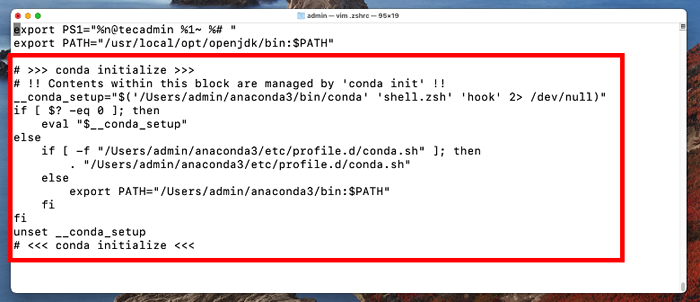 Pengaturan Anaconda di ~/.file zshrc
Pengaturan Anaconda di ~/.file zshrcTekan ESC dan ketik : Wq dan kemudian tekan tombol enter untuk menyimpan file.
Kesimpulan
Anda dapat menggunakan Anaconda untuk mengelola komputasi ilmiah, beban kerja untuk ilmu data, analitik, dan pemrosesan data skala besar. Dalam artikel ini, kami telah belajar cara menginstal Anaconda di macOS dari sumber aslinya.

